Hozzon létre egy profilt a Mozilla Firefox
Lépésről lépésre létrehozására Mozilla Profile
1. Zárja el a Mozilla Firefox (így nyitja meg a cikket egy másik böngészőt :).
2. Nyissa meg a Start menüt, és felírni firefox.exe -P

3. Nyissa meg a program talált.
Alapértelmezett üzemmód - egy profilt, amely az alapértelmezett.
4. Kattintson az „Új”

5. „óvatosan” olvasni, és kattintson a „Tovább”
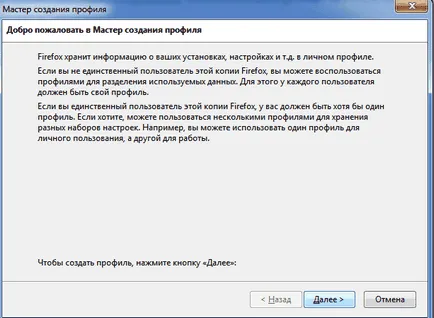
6. Adja meg a nevét az újonnan alakult és kattints a „Befejezés”
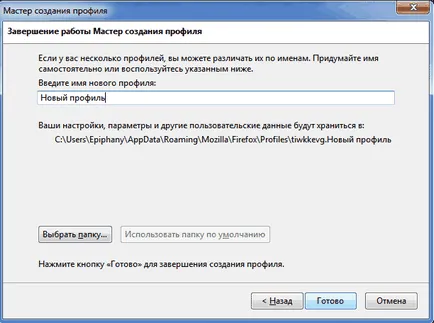
Most elindítása előtt Firefox, akkor válassza ki a profilt, amit használni fog.
Hogyan vigyük át a teljes profilt, vagy az adatokat az egyik profil a másikba
Ahogy mondtam, a különböző adatok vannak tárolva a profil. Sőt, át lehet vinni egyik profilja a másikra, vagy telepíteni már létrehozott drugoq profilt a számítógépen.
Másolni egy profilt, menj a Start menü és előírják% APPDATA%
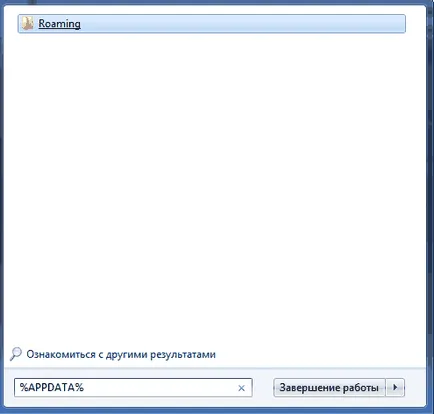
A mi feladatunk -, hogy bekerüljön a system mappába, mely tárolja az összes Mozilla profilokat. Okryvat Roaming / Mozilla / Firefox / Profiles.
Másolja a kívánt profilt itt, és helyezze át egy másik számítógépre.
Majd a történelem ismétli önmagát létrehozásával egy új profilt, csak 6 bekezdés helyett a „Kész”, akkor kattintson a „Mappa kiválasztása”. Ezután minden egyszerű: válassza ki a mappát a profilt, és telepíteni.
Mindent! Az új profil készen áll. És a következő alkalommal, amikor valaki panaszkodik, hogy a Mozille lehetetlen ülni, mert az összes „ikonok” - hozzon létre számukra egy üres profilt, sőt örömmel. Véleményem szerint ez nagyon kényelmes.
És tudod, mi mást is kényelmes? Cikke, valamint feliratkozni az új frissítéseket!